Lenovo MIIX 3-830 User Guide [it]
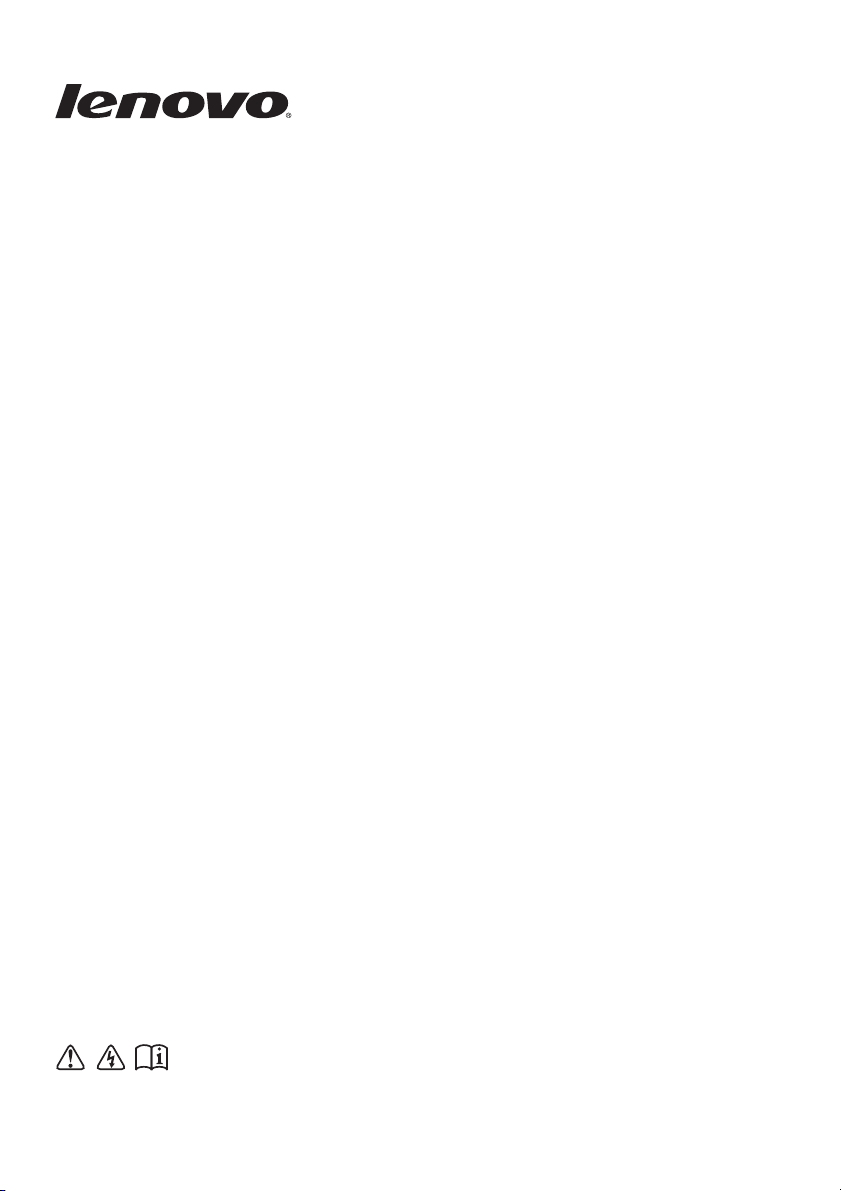
Lenovo MIIX 3-830
Prima di utilizzare il computer, leggere gli avvisi sulla
sicurezza e i suggerimenti importanti contenuti nei manuali
in dotazione.
Guida dell’utente
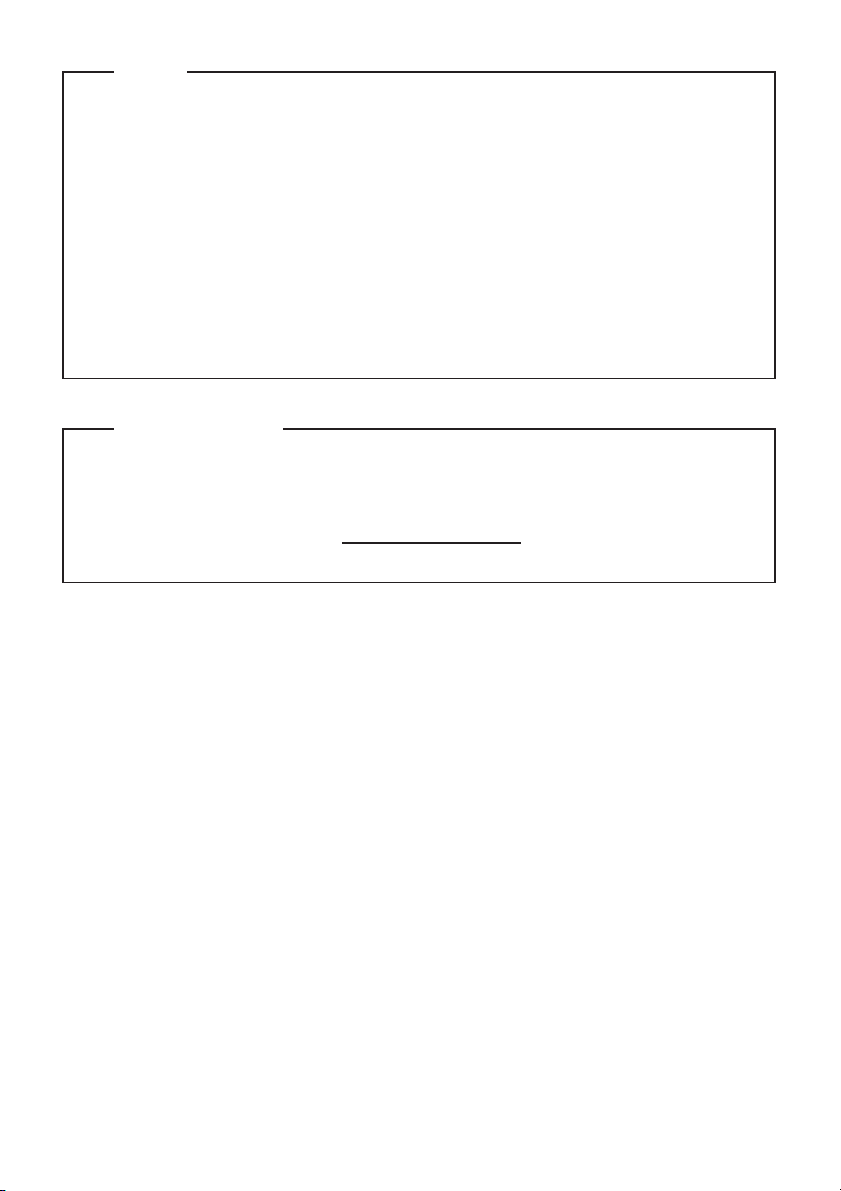
Prima edizione (Luglio 2014)
© Copyright Lenovo 2014.
Prima di utilizzare il prodotto, leggere le Informazioni generali e istruzioni per la sicurezza
Lenovo.
Le caratteristiche descritte nella presente guida sono comuni alla maggior parte dei
modelli. Alcune funzioni potrebbero non essere disponibili per il tablet in uso o il
tablet potrebbe disporre di funzioni non presenti in questa guida del l'utente.
In alcune istruzioni di questa guida si presume l’uso di Windows
®
8.1. Se si sta
utilizzando un sistema operativo diverso da Windows, alcune operazioni potrebbero
essere lievemente differenti. Se si utilizzano altri sistemi operativi, è possibile che alcune
operazioni non siano disponibili.
Note
•
•
•
Le illustrazioni nel presente manuale potrebbero differire dal prodotto effettivo. Fare
riferimento al prodotto effettivo.
•
Nell’Avviso normativosono riportate informazioni sulle radiofrequenze e le norme di
sicurezza. Si raccomanda di leggerlo prima di utilizzare dispositivi wireless con il
tablet.
Per visualizzarlo, visitare il sito http://www.lenovo.com, fare clic su Support e quindi
su User’s guides and manuals.
Avviso normativo
•
•
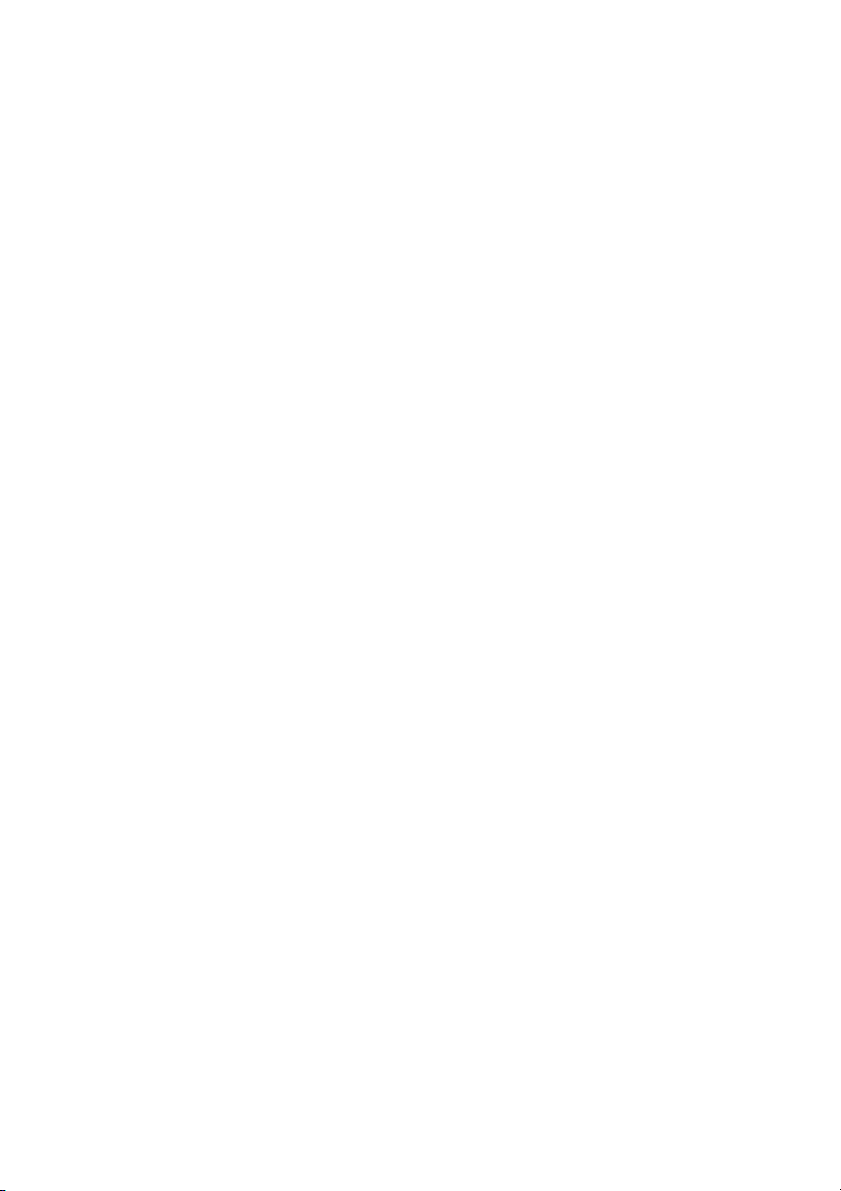
Indice
Capitolo 1. Panoramica del tablet..................................................................................................... 1
Vista anteriore................................................................................................................................................ 1
Vista lato destro............................................................................................................................................. 3
Vista superiore............................................................................................................................................... 4
Vista dal basso ............................................................................................................................................... 5
Capitolo 2. Introduzione all’uso di Windows 8.1 ............................................................................. 6
Configurare il sistema operativo per la prima volta................................................................................ 6
Interfacce del sistema operativo.................................................................................................................. 6
I pulsanti di accesso rapido ......................................................................................................................... 7
Impostare il tablet in modalità sospensione o spegnerlo ...................................................................... 10
Operazioni t
Collegamento a una rete wireless............................................................................................................. 17
Guida e supporto tecnico........................................................................................................................... 18
Capitolo 3. Recovery System .......................................................................................................... 19
Capitolo 4. Risoluzione problemi.................................................................................................... 21
Domande frequenti ..................................................................................................................................... 21
Risoluzione problemi.................................................................................................................................. 22
Marchi commerciali.......................................................................................................................... 25
ouchscreen.............................................................................................................................. 13
i
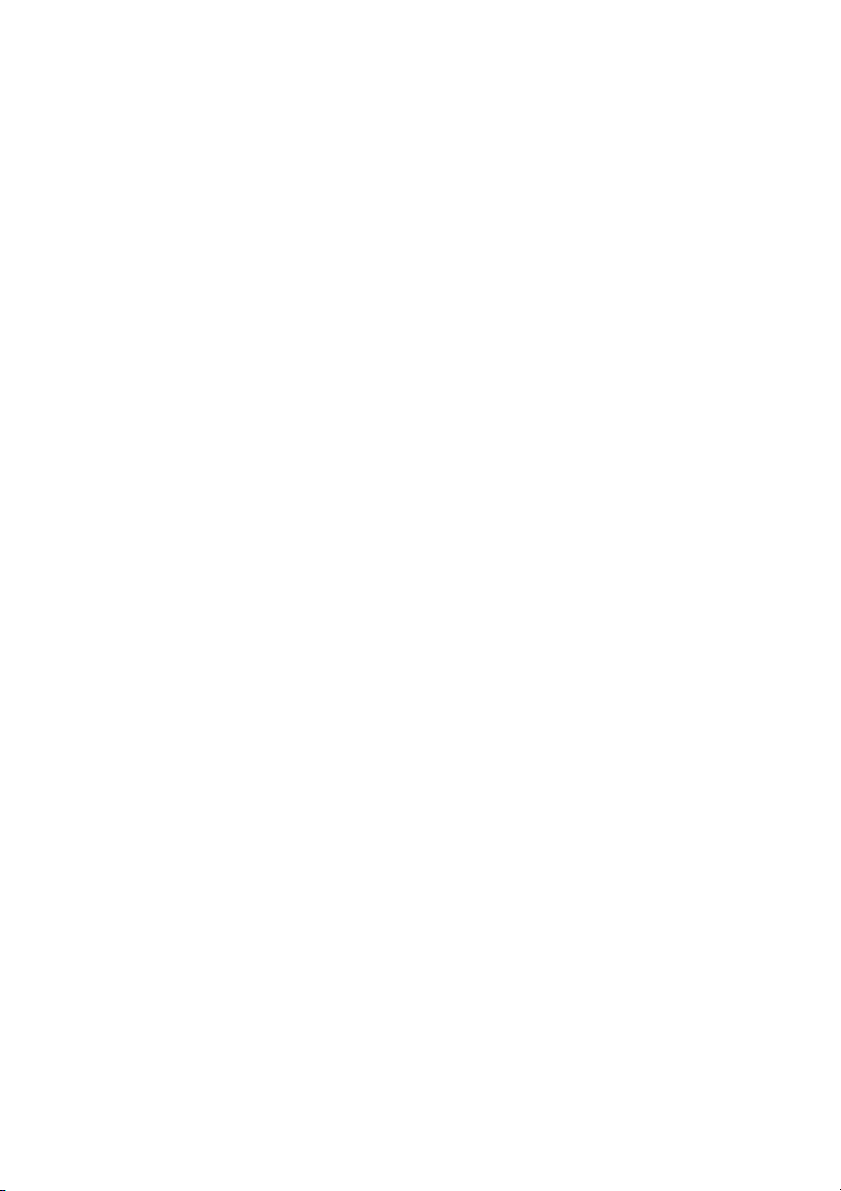
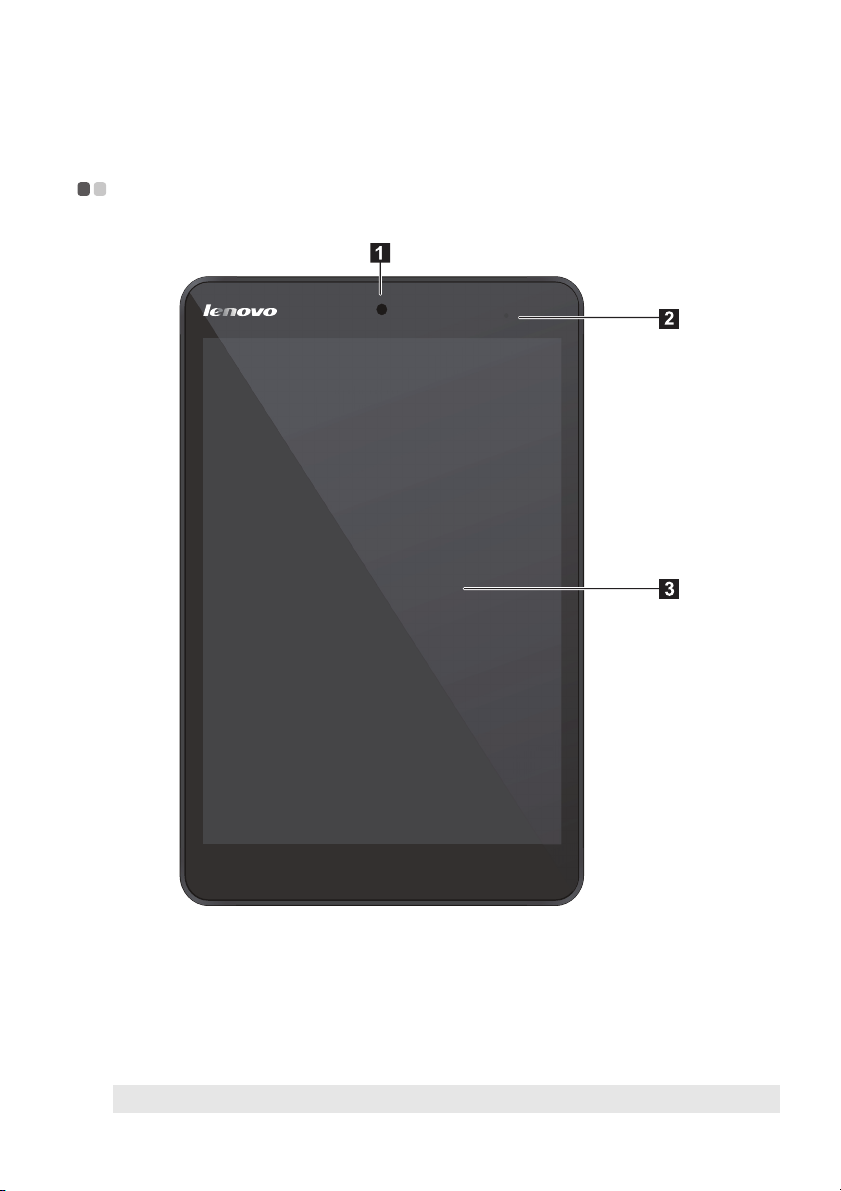
Capitolo 1. Panoramica del tablet
c
Vista anteriore - - - - - - - - - - - - - - - - - - - - - - - - - - - - - - - - - - - - - - - - - - - - - - - - - - - - - - - - - - - - - - - - - - - - - - - - - - - - - - - - - - - - - - - - - - - - - - - - - - - - - - - - - - -
a
Fotocamera anteriore Utilizzare la webcam per la comunicazione video o per scattare foto.
b
Indicatore di carica •Bianco: La batteria è sotto carica.
•Off: Il tablet non è collegato all'alimentazione elettrica e la
batteria è completamente carica.
Schermo multitouch Funziona sia come display visivo sia come touchpad per l’input
dei dati.
Nota: Per ulteriori informazioni, vedere “Operazioni touchscreen” a pagina 13.
1

Capitolo 1. Panoramica del tablet
Orientamento schermo
È possibile ruotare il pennello del display nell’orientamento desiderato.
L’orientamento del display cambia automaticamente (alternanza tra le modalità verticale e
orizzontale) a seconda di come si vuole tenerlo.
2
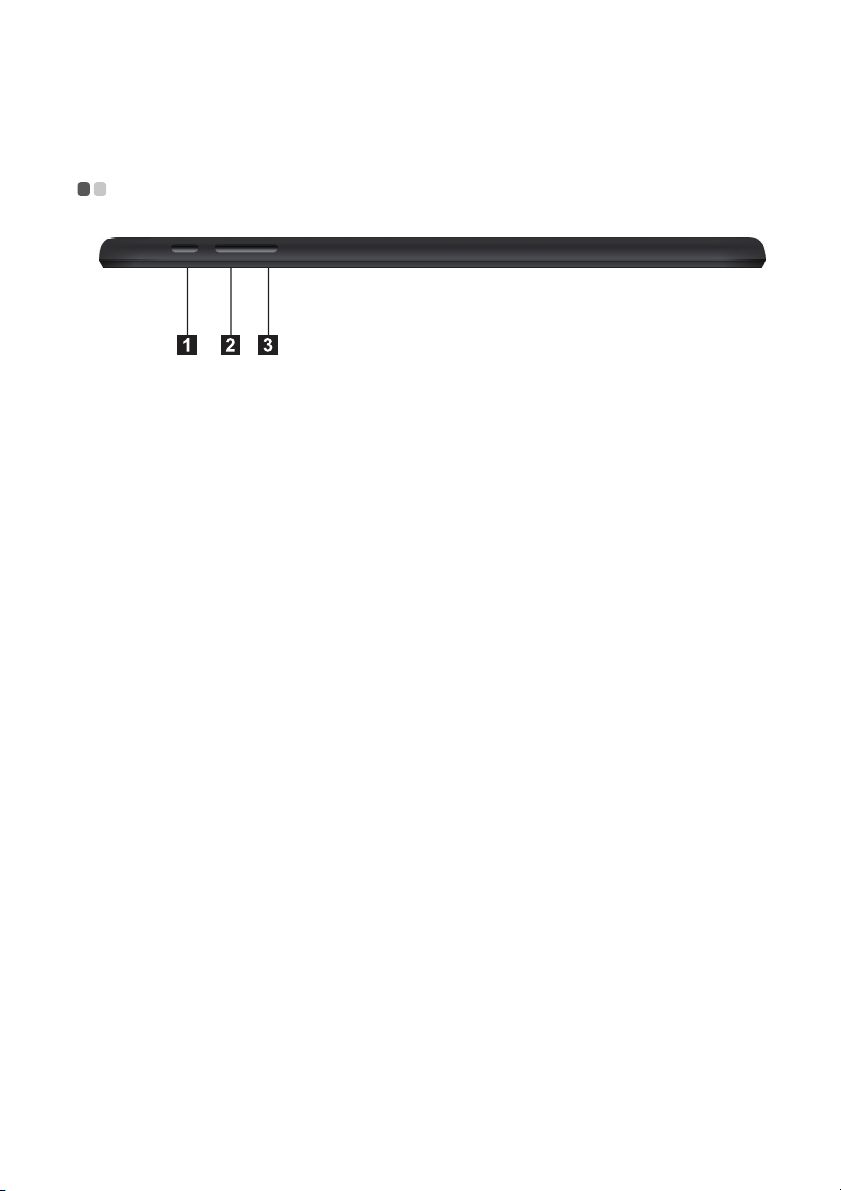
Capitolo 1. Panoramica del tablet
c
Vista lato destro - - - - - - - - - - - - - - - - - - - - - - - - - - - - - - - - - - - - - - - - - - - - - - - - - - - - - - - - - - - - - - - - - - - - - - - - - - - - - - - - - - - - - - - - - - - - - - - - - - - - - - -
a
Pulsante di
alimentazione
b
Pulsante aumento
volume
Pulsante riduzione
volume
Quando il tablet è spento, occorre tenere premuto questo tasto
per accenderlo.
Aumenta il livello del volume.
Diminuisce il livello del volume.
3
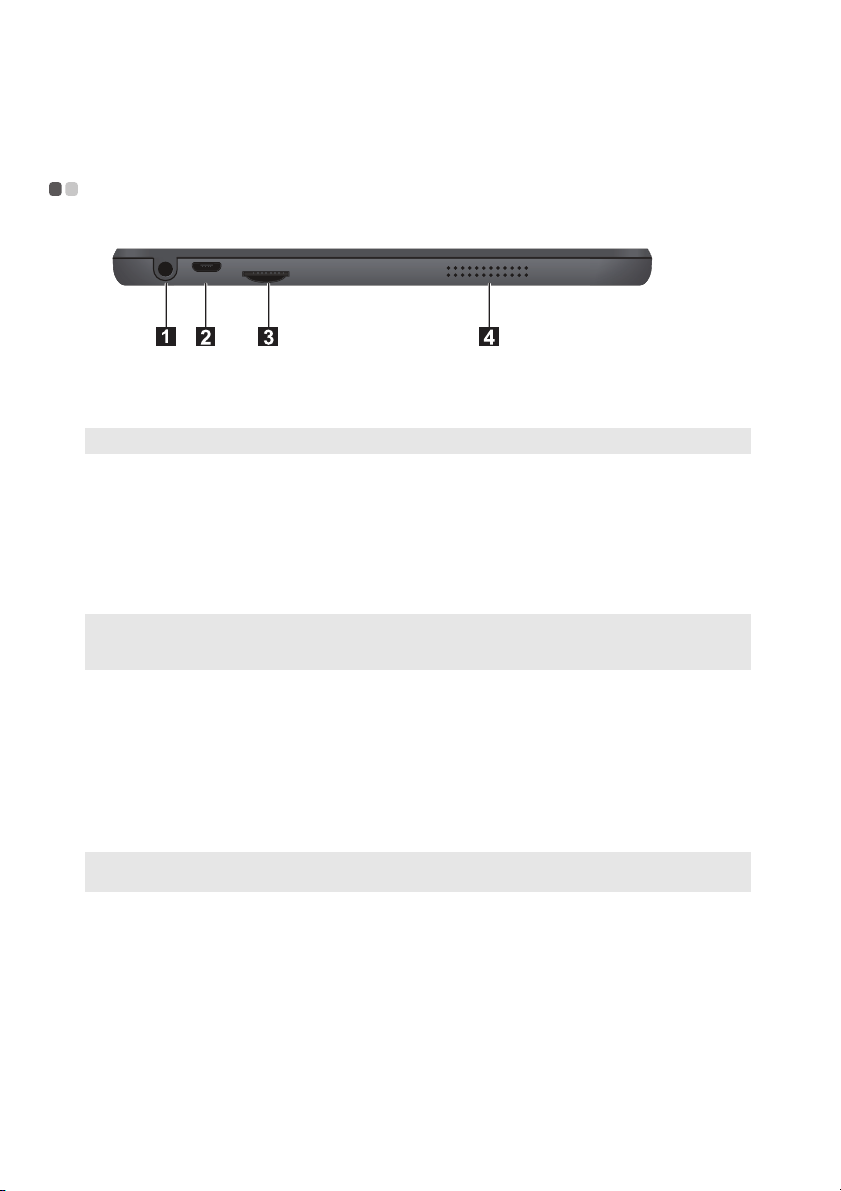
Capitolo 1. Panoramica del tablet
a
b
c
d
Vista superiore - - - - - - - - - - - - - - - - - - - - - - - - - - - - - - - - - - - - - - - - - - - - - - - - - - - - - - - - - - - - - - - - - - - - - - - - - - - - - - - - - - - - - - - - - - - - - - - - - - - - - - - - -
Attacco della cuffia Si collega alla cuffia (con microfoni).
Porta micro USB Collega dispositivi USB e supporta la funzione di carica.
Nota: La porta micro USB supporta la funzione di carica.
Slot scheda micro SD Accetta le schede micro SD (non fornita).
Altoparlanti Fornisce l’uscita audio.
Uso di schede micro SD (non fornita)
Il tablet supporta le schede micro Secure Digital (SD).
Note:
• Inserire nello slot solo una scheda alla volta.
• Questo lettore di schede non supporta i dispositivi SDIO (per es. SDIO Bluetooth ecc.).
Inserimento di una scheda
1
Inserire la scheda finché non si sente un clic.
Rimozione della scheda
1
Inserire la scheda fino a quando non si sente un clic.
2
Estrarre delicatamente la scheda dallo slot.
Nota: Prima di rimuovere la scheda di memoria, disabilitarla utilizzando la rimozione sicura
dell’hardware di Windows ed estrarre l’utility per evitare che i dati vengano danneggiati.
4
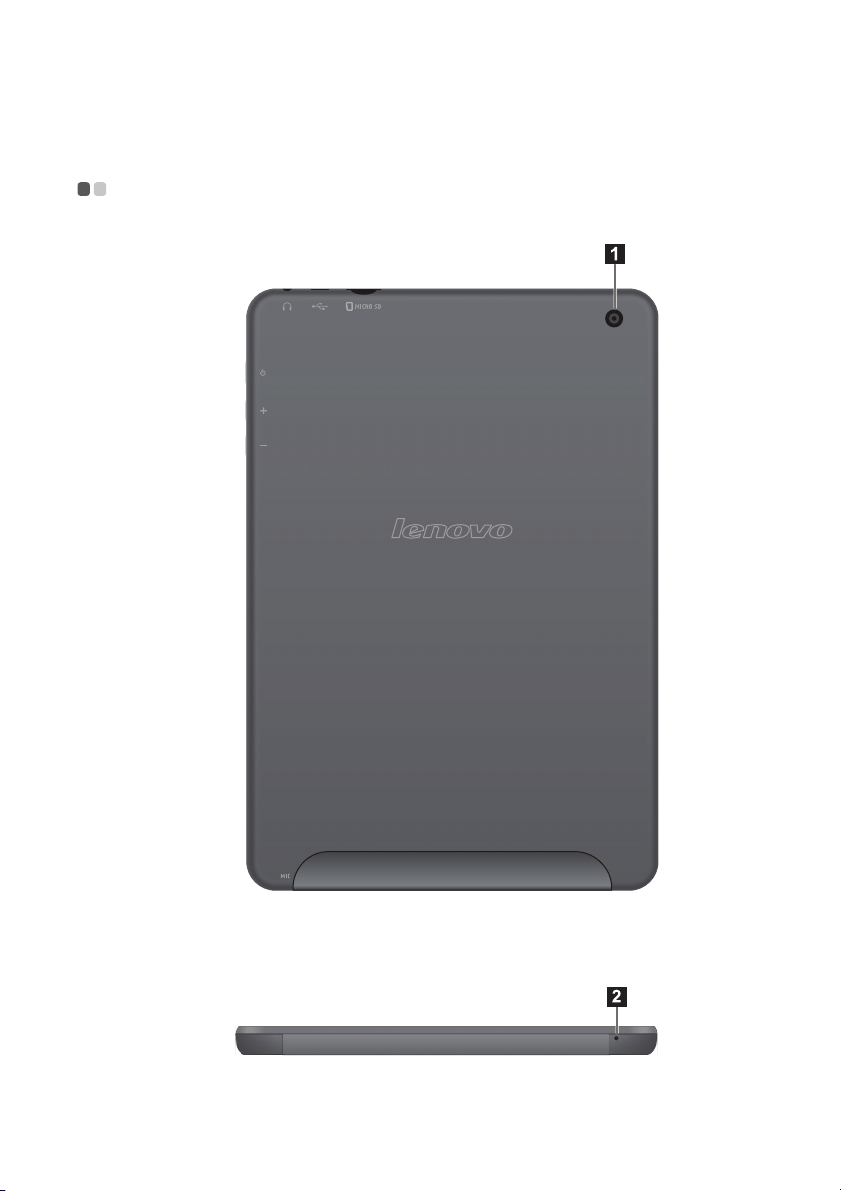
Capitolo 1. Panoramica del tablet
a
Vista dal basso - - - - - - - - - - - - - - - - - - - - - - - - - - - - - - - - - - - - - - - - - - - - - - - - - - - - - - - - - - - - - - - - - - - - - - - - - - - - - - - - - - - - - - - - - - - - - - - - - - - - - - - - -
Fotocamera
posteriore
b
MIC Microfono
Utilizzare la webcam per la comunicazione video o per scattare
foto.
5
